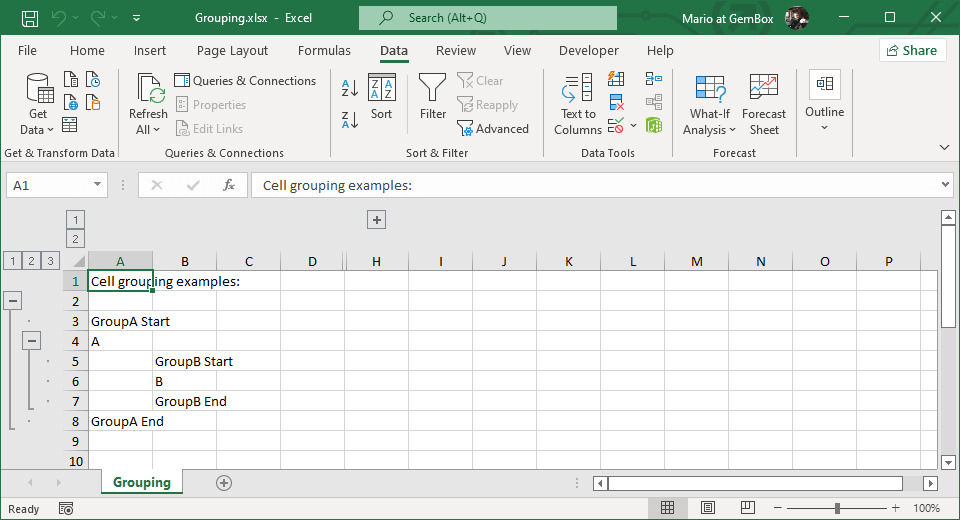Freeze and Split Panes in Excel Files
The following example shows how to use GemBox.Spreadsheet to freeze rows and columns, or split a worksheet using panes in Excel files.
using GemBox.Spreadsheet;
class Program
{
static void Main()
{
// If using the Professional version, put your serial key below.
SpreadsheetInfo.SetLicense("FREE-LIMITED-KEY");
var workbook = new ExcelFile();
// Frozen Rows (first 2 rows are frozen).
var worksheet1 = workbook.Worksheets.Add("Frozen rows");
worksheet1.Panes = new WorksheetPanes(2, 0);
// Frozen Columns (first column is frozen).
var worksheet2 = workbook.Worksheets.Add("Frozen columns");
worksheet2.Panes = new WorksheetPanes(0, 1);
// Frozen Rows and Columns (first 2 rows and first 3 columns are frozen).
var worksheet3 = workbook.Worksheets.Add("Frozen rows and columns");
worksheet3.Panes = new WorksheetPanes(2, 3);
// Split pane.
var worksheet4 = workbook.Worksheets.Add("Split pane");
worksheet4.Panes = new WorksheetPanes(PanesState.Split, 2310, 1500, "D7", PanePosition.BottomRight);
workbook.Save("Freeze or Split Panes.%OutputFileType%");
}
}
Imports GemBox.Spreadsheet
Module Program
Sub Main()
' If using the Professional version, put your serial key below.
SpreadsheetInfo.SetLicense("FREE-LIMITED-KEY")
Dim workbook As New ExcelFile()
' Frozen Rows (first 2 rows are frozen).
Dim worksheet1 = workbook.Worksheets.Add("Frozen rows")
worksheet1.Panes = New WorksheetPanes(2, 0)
' Frozen Columns (first column is frozen).
Dim worksheet2 = workbook.Worksheets.Add("Frozen columns")
worksheet2.Panes = New WorksheetPanes(0, 1)
' Frozen Rows and Columns (first 2 rows and first 3 columns are frozen).
Dim worksheet3 = workbook.Worksheets.Add("Frozen rows and columns")
worksheet3.Panes = New WorksheetPanes(2, 3)
' Split pane.
Dim worksheet4 = workbook.Worksheets.Add("Split pane")
worksheet4.Panes = New WorksheetPanes(PanesState.Split, 2310, 1500, "D7", PanePosition.BottomRight)
workbook.Save("Freeze or Split Panes.%OutputFileType%")
End Sub
End Module

Note that some values of PanePosition enumeration are invalid if the pane doesn't exist in the split.